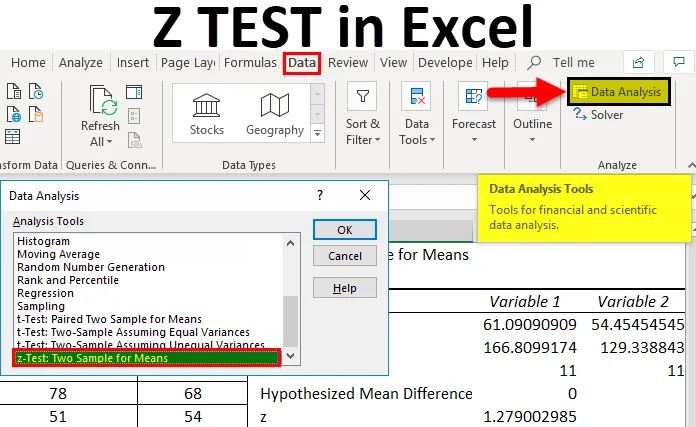
Excel Z TEST funkcija (sadržaj)
- Z TEST u Excelu
- Z TEST Formula u Excelu
- Kako se u programu Excel koristi Z test funkcija?
Z TEST u Excelu
Kad smo dali dvije vrijednosti podataka i želimo usporediti sredstva oba skupa podataka, tada koristimo Z TEST funkciju u excelu. Z-test je statistički test i koristi se za obavljanje statističkih analiza.
Što je Z TEST funkcija u Excelu?
Ako želimo usporediti sredstva dva skupa podataka ili drugim riječima, odredili smo da li su sredstva dvaju skupa podataka različita ili jednaka, a zatim koristimo Z TEST. Ovaj test je koristan kada je veličina uzorka velika i postoje razlike.
Z TEST Formula u Excelu
Ispod je Z TEST formula:
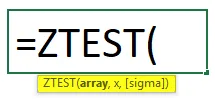
Z TEST Formula ima sljedeće argumente:
- Niz : Navedeni skup vrijednosti za koji treba ispitati srednje vrijednosti hipoteza uzoraka.
- X: Srednja vrijednost hipoteze uzoraka koja je potrebna za testiranje.
- Sigma: Ovo je neobavezni argument koji predstavlja standardno odstupanje stanovništva. Ako nije dan ili je nepoznat, upotrijebite standardno odstupanje uzorka.
Kako se u programu Excel koristi Z test funkcija?
Postoje dva načina za korištenje Z TEST-a u excelu, a to su:
Ovdje možete preuzeti Z TEST Excel predložak - Z TEST Excel predložak- Jedan uzorak Z TEST
- Dva uzorka Z TEST
Ovdje ćemo detaljno prikazati oba načina jedan po jedan.
Jedan uzorak Z TEST:
Ako smo dali jedan skup podataka, onda koristimo Z TEST funkciju, koja spada u kategoriju statističkih funkcija. Ova funkcija Z TEST u excelu daje jednostranu vrijednost vjerojatnosti testa.
Z TEST funkcija:
Ova funkcija vam daje vjerojatnost da je ponuđeni srednje pretpostavljeni uzorak veći od srednje vrijednosti dostavljenih podataka.
Z TEST funkcija je vrlo jednostavna i laka za upotrebu. Da razumemo funkcioniranje Z TEST funkcije u Excelu s nekim primjerom.
Primjer 1
U nastavku smo dali niz vrijednosti:
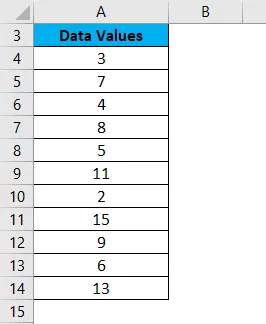
Da bismo izračunali vrijednost jednosmjerne vjerojatnosti Z testa za gornje podatke, pretpostavimo da je vrijednost hipotezirane populacije 5, sada ćemo koristiti formulu Z TEST kao što je prikazano u nastavku:
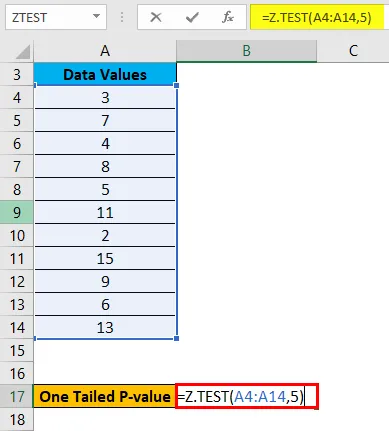
Rezultat je dan u nastavku:
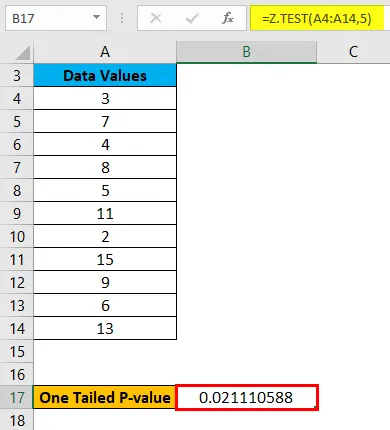
Ovdje također možemo izračunati dvosmjernu vjerojatnost Z TEST pomoću gore navedenog rezultata.
Formula je dana u nastavku za izračun dvostruke P-vrijednosti Z TEST-a za dane hipotezizirane populacijske srednje vrijednosti 5.
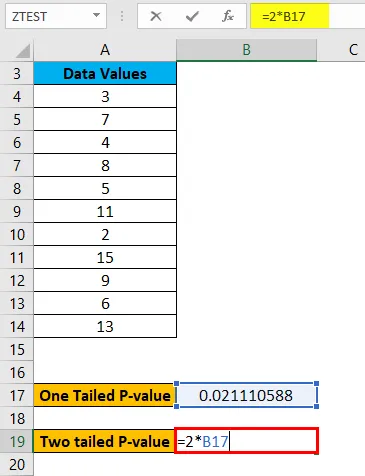
Rezultat je dan u nastavku:

Dva uzorka Z testa:
Dok koristimo test Z, testiramo nultu hipotezu koja kaže da je sredina za dvije populacije jednaka.
odnosno
H 0 : µl - µ2 = 0
H 1 : µ 1 - µ 2 ≠ 0
Tamo gdje se H1 naziva alternativnom hipotezom, srednja vrijednost za dvije populacije nije jednaka.
Uzmimo primjer da bismo razumjeli uporabu dva uzorka Z Test.
Primjer 2
Uzmimo za primjer ocjene učenika dvaju različitih predmeta.
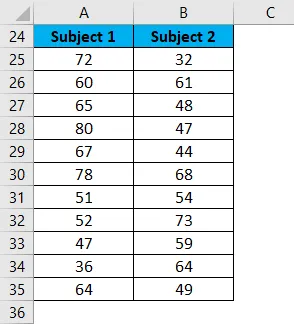
Sada moramo izračunati varijancu oba predmeta pa ćemo za to upotrijebiti donju formulu:
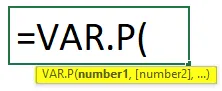
Gornja formula odnosi se na varijantu 1 (Predmet 1) kao niže:
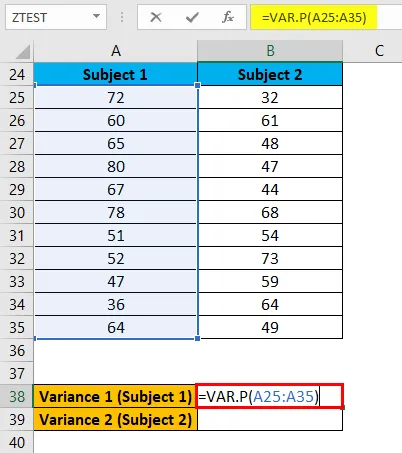
Rezultat je dan u nastavku:
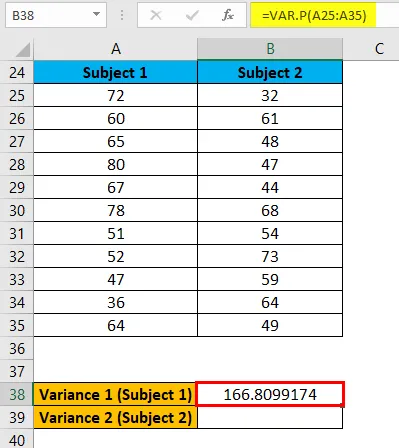
Gore navedena formula odnosi se na varijantu 2 (Subject 2) kao niže:
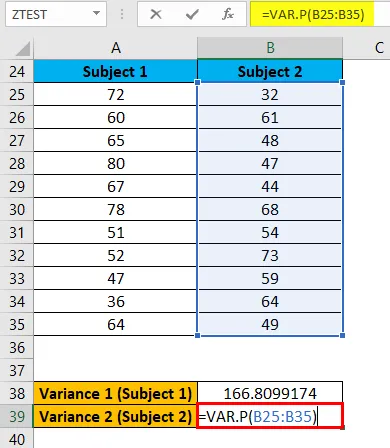
Rezultat je dan u nastavku:
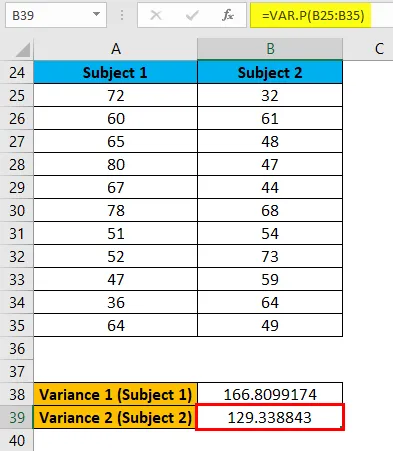
- Sada idite na karticu Analiza podataka u krajnjem gornjem desnom kutu ispod kartice DATA kao što je prikazano na snimci zaslona ispod:
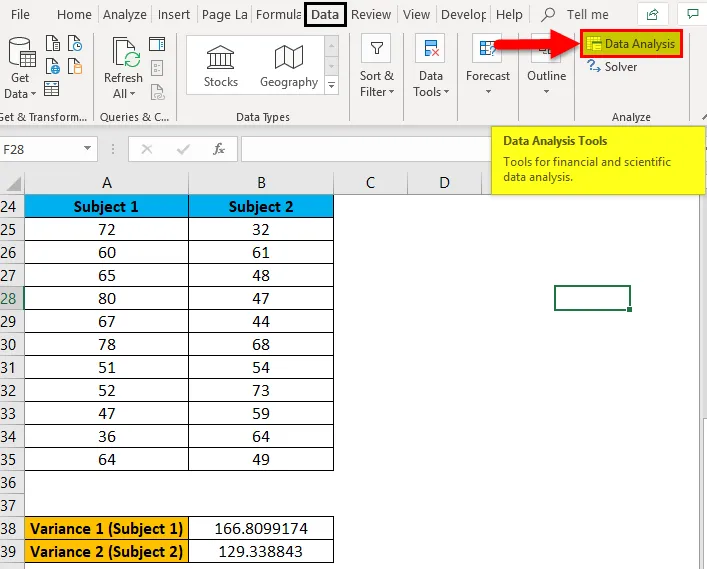
- Otvorit će se dijaloški okvir Opcije analize podataka .
- Kliknite z-Test: Dva uzorka za sredstvo i kliknite U redu kao što je prikazano u nastavku.
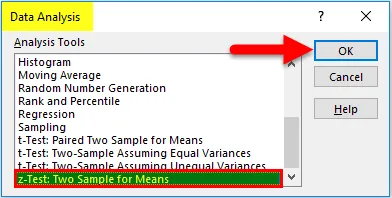
- Otvorit će se dijaloški okvir za Z-test kao što je prikazano u nastavku.
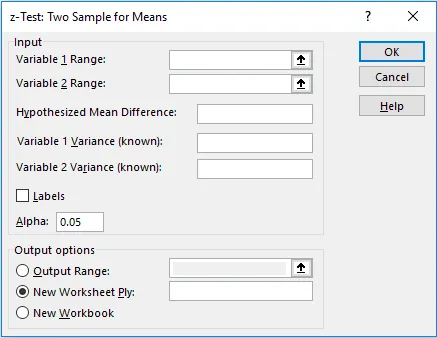
- Sada u polju varijable 1, odaberite predmet 1 raspon od A25: A35
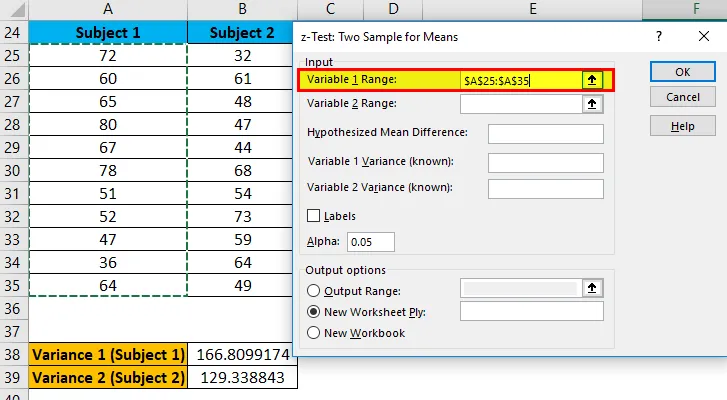
- Slično tome, u polju varijable 2, odaberite raspon predmeta 2 od B25: B35
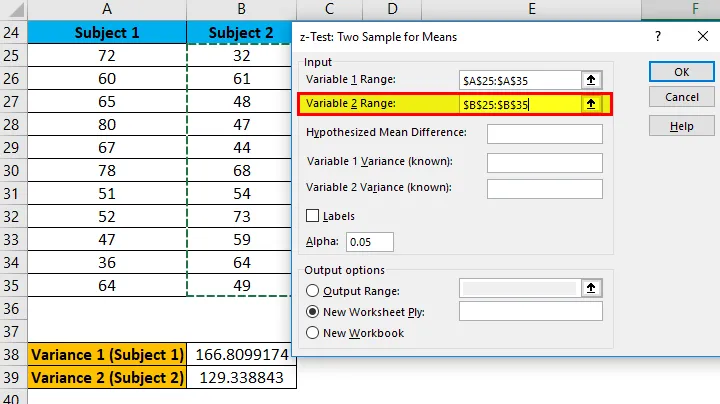
- Pod okvir varijance 1 varijable unesite vrijednost varijance ćelije B38.
- U okvir varijance varijable 2 unesite vrijednost varijance ćelije B39.
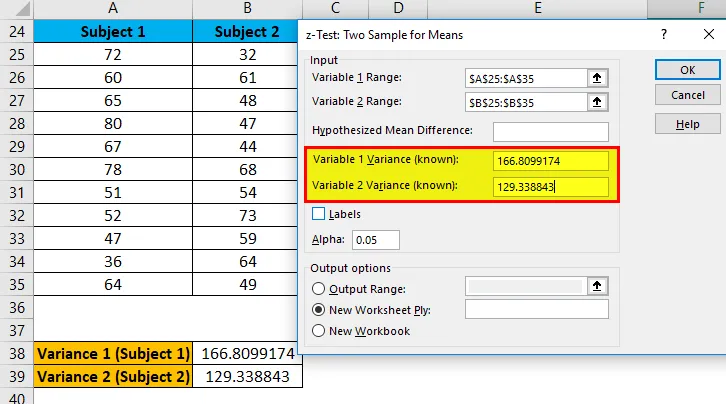
- U opsegu izlaza odaberite ćeliju u kojoj želite vidjeti rezultat. Ovdje smo prošli ćeliju E24 i zatim kliknite OK .
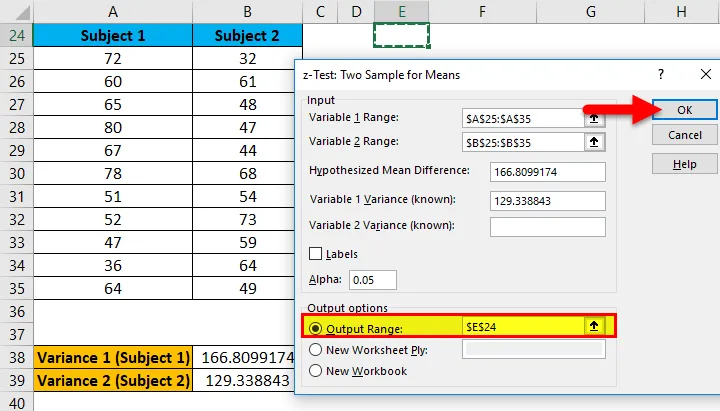
Rezultat je prikazan u nastavku:
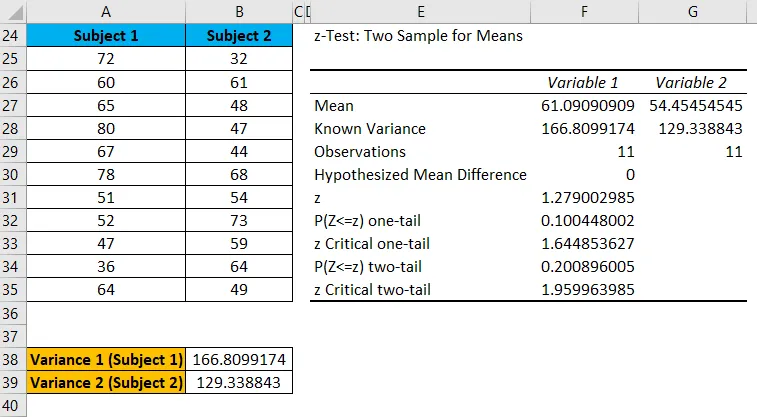
Obrazloženje
- Ako je zz Kritičan dva repa, pa možemo odbaciti nultu hipotezu.
- Ovdje 1.279> -1.9599 i 1.279 <1.9599, stoga ne možemo odbaciti ništavnu hipotezu.
- Dakle, sredstva obje populacije ne razlikuju se značajno.
Stvari koje treba zapamtiti
Z test je primjenjiv samo za dva uzorka kada je poznata varijancija obje populacije. Tijekom korištenja funkcije Z Test ispod pojavljuje se pogreška:
- #VRIJEDNOST! Pogreška: Ako je vrijednost x ili Sigma ne numerička.
- #NUM! pogreška: Ako je vrijednost argumenta Sigma jednaka nuli.
- # N / A error: Ako su vrijednosti skupa podataka ili proslijeđeni niz prazni.
- # DIV / 0! pogreška: ta se pogreška javlja u dva uvjeta:
- Ako navedeni niz sadrži samo jednu vrijednost.
- Sigma nije dana, a standardno odstupanje je nula prođenog niza.
Preporučeni članci
Ovo je vodič za Z TEST u Excelu. Ovdje smo raspravljali o Z TEST Formuli i kako koristiti Z TEST funkciju u Excelu zajedno s praktičnim primjerima i download-ovim Excel predložaka. Možete i pregledati naše druge predložene članke -
- Excel T.Test funkcija
- Jedna tablica varijabilnih podataka u Excelu
- Funkcija MATCH u Excelu
- Jednostavni vodiči za pogreške u Excelu